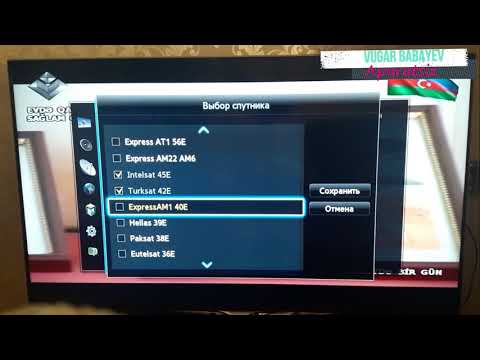Bu wikiHow məqaləsi, qutunun içərisinə daxil olanları və quraşdırma, ekrandakı quruluşu sizə izah edir və HDTV-də bir Roku axın pleyerini necə aktivləşdirəcəyinizi göstərir. Pulsuz havada HD filmlərindən, TV şoularından və kanallarından faydalanmaq üçün oxumağa davam edin.
Addımlar
Metod 1 /3: Roku Cihazının Qurulması

Addım 1. Hansı Roku modelinizin olduğunu müəyyənləşdirin
İki əsas növ Roku var, hər ikisi də televizorunuzun istifadə etmək üçün ən azı bir HDMI portuna sahib olmasını tələb edir:
- Roku Player (1, 2, 3, 4, Ultra və ya Ultra LT, Express və ya Express+, Premiere və ya Premiere+, XS, SE, LT və s.) - Axın qutusuna bənzəyir. HDMI kabeli və AC elektrik kabeli kimi bir neçə kabel ilə gəlir.
- Roku Stick - bir flash sürücüyə bənzəyir (yaddaş çubuğu). USB güc kabeli, uzaqdan idarəetmə və iki AA qələvi batareyası ilə gəlir.

Addım 2. Roku pleyerini televizorunuzun HDMI portuna qoşun
Bütün HDTV -lərin ən azı bir HDMI portu var; HDMI portu trapezoid formasına bənzəyir və tez -tez televizorun arxa və ya tərəfində tapıla bilər. Roku növünüzdən asılı olaraq, bu proses bir qədər dəyişəcək:
- Roku Player - HDMI kabelinin bir ucunu Roku Pleyer qutusunun arxasına, sonra digər ucunu televizorunuzun arxa və ya yan tərəfindəki HDMI portuna qoşun.
- Roku Stick - Roku Stick -in ucundakı HDMI konnektorunu televizorunuzun arxa və ya yan tərəfindəki HDMI portuna qoşun.
- Məkan məhdudiyyəti səbəbindən axın çubuğunun digər kabellər arasında uyğunlaşma problemi varsa, Roku saytından pulsuz bir HDMI genişləndiricisi sifariş edin:

Addım 3. HDMI portunun nömrəsinə diqqət yetirin
Birdən çox HDMI portu olan TV -lərdə, hər bir porta bir rəqəm etiketi təyin olunur (məsələn, HDMI 1, HDMI 2). Cihazınızın hansı girişə bağlı olduğunu xatırladığınızdan əmin olun.

Addım 4. Roku cihazını qoşun
Həm Roku Player, həm də Roku Stick bir enerji mənbəyinə (məsələn, divar prizinə) qoşulma tələb edir:
- Roku Player - Güc adapterinin kiçik ucunu oyunçu qutusunun arxasına, digər ucunu isə elektrik prizinə qoşun.
- Roku Stick (model 3600 və aşağı) - Mikro USB elektrik kabelinin kiçik ucunu çubuğun arxasına və ya altına, digər ucunu da elektrik prizinə qoşun. Bəzi televizorlarda divar prizinin yerinə enerji vermək üçün USB portları var.
- Roku Stick+ (model 3810 və yuxarı) - USB güc kabelinin kiçik ucunu qabaqcıl simsiz qəbuledici ilə çubuğun kənarına və ya altına, sonra USB güc uzatma kabelinin və AC güc adapterinin digər ucunu bağlayın. elektrik prizi. Bəzi televizorlarda divar prizinin yerinə enerji vermək üçün USB portları var. USB portundan qeyri -kafi güc qeyri -sabitliyə, çökməyə və/və ya digər gözlənilməz davranışa səbəb ola bilər.

Addım 5. Roku girişinə keçin
Televizorunuzu yandırın, sonra etiketli düyməni basın Giriş, Video və ya Mənbə və Roku Player və ya Streaming Stick -in daxil olduğu HDMI yuvasını seçin. Bir neçə dəqiqə sonra Roku loqotipi televizorun ekranını doldurmalıdır. Hələ də şans yoxdur? Televizorunuzun düzgün giriş mənbəyinə kökləndiyinə əmin olun.
Metod 2 /3: Roku qurmaq

Addım 1. Dilinizi və yaşadığınız ölkəni seçin
Roku pultundakı ox düymələrindən istifadə edərək, üstünlük verilənləri tapana qədər mövcud dilləri və yaşadığınız ölkələri gəzin, sonra tamam Roku pultundakı düymə.

Addım 2. İnternetə qoşulun
Simsiz əlaqə üçün sağ oxu basın və Yeni simsiz bağlantı qurun seçin. Simli Ethernet bağlantısı üçün Ethernet kabelini Roku -ya qoşun, sağ oxu basın və Simli şəbəkə qur seçin. Dərhal axın etməyi planlaşdırmırsınızsa, "İnternetə daha sonra qoşulun" seçimini edə bilərsiniz.
- Ekranın sol tərəfində Wi-Fi şəbəkənizi seçin. Mövcud Wi-Fi şəbəkələrini gəzin və şəbəkənizi seçmək üçün OK düyməsini basın. Əvvəlcə şəbəkənizi görmürsünüzsə, bütün şəbəkələri görmək üçün Yenidən Tara seçin və OK düyməsini basaraq yenidən şəbəkələri axtarın. Kompüteriniz, planşetiniz və ya smartfonunuzla eyni Wi-Fi-ya qoşulduğunuzdan əmin olun.
- Şəbəkənin adının yanında bir şifrə kilidi simvolu varsa, Wi-Fi parolunu daxil etməyinizi istəyəcək. Ekran klaviaturasından istifadə edərək Wi-Fi şifrənizi daxil edin və Bağlan seçin.
- İstənəndə İnternetə qoşulmaq üçün Roku pultunda yenidən OK düyməsini basın. Çeklərin hər ikisi və ya üçü yaşıl rəngdədirsə və bunun uğurlu olduğunu bildirir. Roku'nuzun siqnal gücü aşağıdırsa, cihazı daha yaxşı bir yerə köçürmək üçün bir HDMI genişləndiricisi sifariş etməyi düşünün.
- Bir Roku Player bağlayırsınızsa, Wi-Fi istifadə etmək əvəzinə pleyerə bir Ethernet kabeli də bağlaya bilərsiniz. Bununla birlikdə, Roku axın çubuğunun simli Ethernet bağlantısına qoşulmaq üçün LAN Ethernet portu yoxdur.

Addım 3. Rokunun lazım olduqda yeniləməsinə icazə verin
Roku'nuz İnternetə qoşulduqda ən son proqramı yükləməyinizi istəyəcək. Bitirdikdən sonra Roku'nuz yenidən başlayacaq. Bu proses yarım saat çəkə bilər (və ya İnternet sürətinizə görə daha uzun), buna görə səbirli olun.

Addım 4. Ekran parametrlərinizi təsdiq edin
Basın tamam TV üçün ən yaxşı qətnaməni təyin etmək üçün Roku pultunuzdakı düyməni basın. Nəticələr gözlənildiyi kimi deyilsə, bütün HDMI kabellərinin möhkəm bağlandığından əmin olun, sonra seçərək HDMI bağlantısını yenidən təhlil edin Bir şeyi dəyişdim, yenidən cəhd edin. Ekran düzgün göstərilirsə, seçin Bəli, ekran yaxşı görünür. Əks təqdirdə seçin Xeyr, fərqli bir seçim seçəcəyəm və ekran növünüzü və qətnamənizi əl ilə təsdiq edin.
- Bir Roku pleyerindən istifadə edirsinizsə, Roku cihazınız dərhal HDTV üçün ən yaxşı parametrləri təyin edəcək və tətbiq edəcək.
- Roku Streaming Stick -də seçin Ekran növünü təyin edin və quraşdırmanın işləməsinə icazə verin.
- Roku Streaming Stick+üzərində seçin Ekran növünün avtomatik aşkarlanması, sonra seçin Tamam, avtomatik gedin istənəndə.
- Daha sonra ekran parametrlərini dəyişə bilərsiniz Ayarlar > Ekran növü.

Addım 5. Televizorunuzu idarə etmək üçün Roku pultunuzu qurun
Televizorunuzun səsini və gücünü dəyişdirmək və idarə etmək üçün Roku pultunuzdan istifadə etmək istəyirsinizsə, seçin Uzaqdan ayarları yoxlayın və basın tamam yenidən. Televizorunuzun səs səviyyəsinin yüksək olduğundan əmin olun, sonra pultunuzu TV-yə yönəltmək üçün ekrandakı təlimatları izləyin. Əvvəlcə pult TV -ni uğurla idarə etmirsə, televizorunuzun markasını əl ilə daxil etməyə çalışın.
Seçin Atla Uzaqdan yalnız Roku -nu idarə etmək istəsəniz.
Metod 3 /3: Roku'nuzu aktivləşdirin

Addım 1. Roku'nun aktivasiya kodunu tapın
Roku'nuzu onlayn olaraq aktivləşdirmək üçün ekranda 5-7 simvol kodu daxil etməlisiniz.

Addım 2. Roku əlaqələndirmə səhifəsini açın
Kompüter, planşet və ya smartfonla https://my.roku.com/link/ ünvanına gedin.
Bu saytın saxtakarlıq etməməsi üçün URL -ni ünvan çubuğuna düzgün yazdığınızdan əmin olun. Roku hər hansı bir cihaz aktivləşdirilməsi və ya quraşdırma dəstəyi haqqı almır

Addım 3. Aktivasiya kodunu daxil edin
Səhifənin ortasındakı mətn qutusuna Roku'nuzda göstərilən beş işarəli kodu yazın.

Addım 4. Göndər düyməsini basın
Aktivasiya kodunuz üçün mətn qutusunun altındakı bənövşəyi düzbucaqlı bir düymədir.

Addım 5. Daxil olun və ya bir Roku hesabı yaradın
Artıq bir Roku hesabınız varsa, seçin Daxil ol və e -poçtunuzu və şifrənizi daxil edin. Bir hesab yaratmaq üçün e-poçt ünvanınızı, istifadəçi adınızı, üstünlük verilən şifrənizi və digər tələb olunan məlumatları göstərən ekrandakı mətn sahələrini doldurun.
Sizdən də hesab PIN kodu yaratmağınız tələb oluna bilər. Şifrə ilə qorumağı seçsəniz, Roku TV-yə daxil olmaq üçün istifadə edəcəyiniz budur. Üç variantdan birini seçin: PİN tələb olunmur, PİN yalnız hər hansı bir alış -veriş etmək üçün tələb olunur və/və ya həm satın alma həm də Roku cihazınızdakı Roku Kanal Mağazasından kanal əlavə etmək üçün bir PIN tələb olunur

Addım 6. Ödəniş metodu əlavə edin
Tercih olunan bir ödəniş metoduna (məsələn, kredit kartı və ya PayPal) girməyi seçmək film kirayələmək/satın almaq, pulsuz sınaqlara yazılmaq və abunəliklər əlavə etmək işini çox asanlaşdırır. İstəyirsinizsə, bu addımı sonradan atlamağı seçə bilərsiniz Atla, sonra əlavə edəcəm.
- Ödəniş metodunuzu saxlayarkən sizdən heç bir ödəniş alınmayacaq, ancaq bu, Roku pleyerinizdəki bəzi məzmun (məsələn, abunəliklər) üçün ödəmək üçün istifadə edəcəyiniz üsuldur. Bu ittihamlardan hər hansı birini təsdiqləmək üçün hər zaman razılığınız tələb olunur.
- Ödəniş üsulu olan bir Roku hesabınız varsa, bu addımı atlayın.

Addım 7. Ekrandakı əlavə addımları tamamlayın. Hesabınızın e-poçt ünvanını və şifrənizi təsdiq etməyiniz xahiş oluna bilər
Seçdiyiniz kanalların Roku -ya əlavə olunduğunu görməyə başlamalısınız, bu quraşdırma prosesi bir neçə dəqiqə daha çəkməlidir
İpuçları
- Roku pultu açıldıqdan sonra avtomatik olaraq cütləşməlidir. Əks təqdirdə, pultun arxasındakı yaşıl işıq yanıb -sönənə qədər cütləşdirmə düyməsini təxminən 3-5 saniyə basıb saxlayın.
- 4K və ya 4K HDR məzmununu izləmək istəyirsinizsə, cihazınızı HDCP 1.4 və ya 2.2 dəstəkləyən bir HDMI girişinə qoşduğunuzdan əmin olun.
- Televizorunuzda HDMI portu yoxdursa, televizorunuzda bir komponent (yəni qırmızı, yaşıl və mavi) və ya kompozit (yəni qırmızı (R), ağ (L) və sarı (VİDEO)) portlar.
- Roku pleyeriniz başqa bir şəxsə aiddirsə (və ya köhnə Roku'nuzu yeni bir TV üçün qurmağa çalışırsınızsa), onu güc mənbəyinə bağlayaraq və girintili "Sıfırla" düyməsinə basmaq üçün bir klip istifadə edərək sıfırlaya bilərsiniz..
- Https://channelstore.roku.com/ saytına daxil olaraq Roku cihazınızdakı Kanal Mağazasına, Roku mobil tətbiqindən və ya onlayn veb brauzerdən daxil olaraq tətbiqləri (Hulu və Netflix kimi) Roku tablosuna əlavə edə bilərsiniz.
- Əksər Roku oyunçularının televizorunuzun yaxınlığında və ya ətrafına bərkidilməsi üçün yapışan zolaqlar var. Roku pleyerinizi televizorun arxasına və ya kabinetin içinə qoymadığınızdan əmin olun, çünki bu, həddindən artıq istiləşməyə səbəb ola bilər.
- Roku cihazınızı mobil cihazdan idarə etmək üçün App Store və ya Google Play -də Roku tətbiqini yükləyin. Mobil cihazınızı işləyən bir pulta çevirir və mobil cihazınızdakı medianı televizorunuzda göstərə bilər.
- Roku hesabınıza daxil ola bilmirsinizsə, e -poçt ünvanınızı və/və ya şifrənizi unutmusunuzsa nə edəcəyinizi öyrənin:
- App Store və ya Google Play -də mövcud olan Roku mobil tətbiqi ilə qulaqlıq vasitəsilə Roku'nun səsini dinləyin. Şəxsi dinləmə aktiv olduqda, televizor dinamiklərindən heç bir səs eşitməyəcəksiniz.
Xəbərdarlıqlar
- Roku aktivləşdirmə və ya qeydiyyat haqqı almır. Fırıldaqçı saytların qarşısını almaq haqqında daha çox məlumat əldə edin:
- Qırmızı işıq sabitdirsə (yanıb -sönmür), Roku'nuz çox isti və həddindən artıq istidir. Roku pleyerini dərhal ayırın və çıxarın. Cihazı yaxşı havalandırılan bir yerə yerləşdirdiyinizə əmin olun.
- Qırmızı işıq Rokunun ön tərəfində yanıb -sönürsə və ya qeyri -kafi olarsa az enerji xəbərdarlıq mesajı görünür, Roku cihazınız enerji mənbəyindən kifayət qədər güc almır. Güc mənbəyinə düzgün bağlı olduğunu yoxlayın. Divar prizləri Roku cihazınıza ardıcıl güc verir.
- Televiziyanızın USB portuna qoşulan əksər Roku oyunçuları və Roku Axın Çubuqları, TV gözləmə rejimində olduqda gücünü itirəcək. Roku cihazınız AC adapterindən istifadə edərək divar prizinə qoşulduqda bunun qarşısını almaq olar.
- Yalnız 4K UHD/4K HDR dəstəkləyən Roku oyunçularını seçin, Rokunun dəstək saytından 4K UHD və ya 4K HDR məzmunu üçün digər tələblər haqqında məlumat əldə edin: https://support.roku.com/article/115004234547 və ya https://support.roku. com/məqalə/115007071107.
- Yalnız bir Roku inkişaf etdirilmiş uzaqdan idarəetmə cihazı bir Roku cihazına qoşula bilər və eyni anda bir xüsusi dinləmə seansından istifadə edə bilər.
- Roku axın çubuğunu televizorunuzdakı başqa bir HDMI girişindən və ya başqa bir TV -yə köçürsəniz, hər istifadədən əvvəl bütün əlaqələrinizin etibarlı olduğunu yoxlayın.